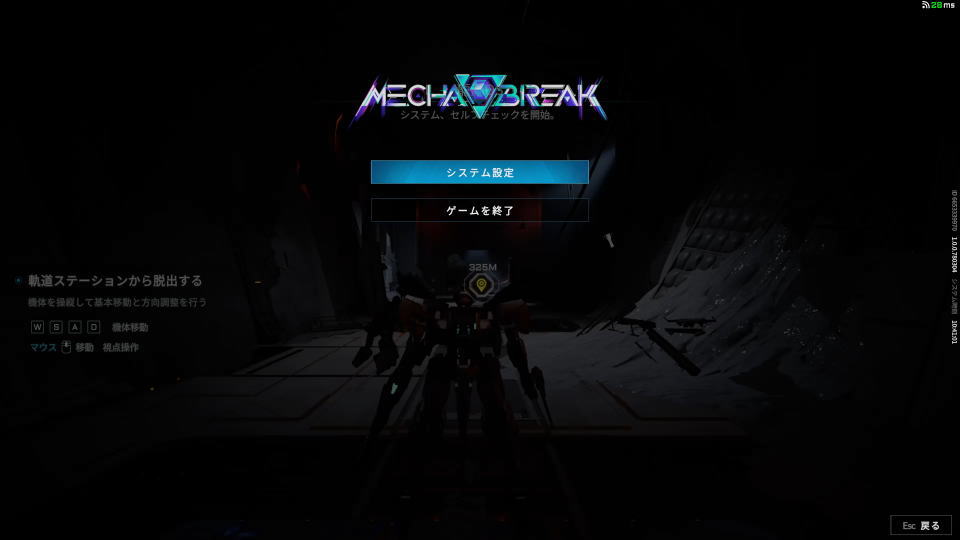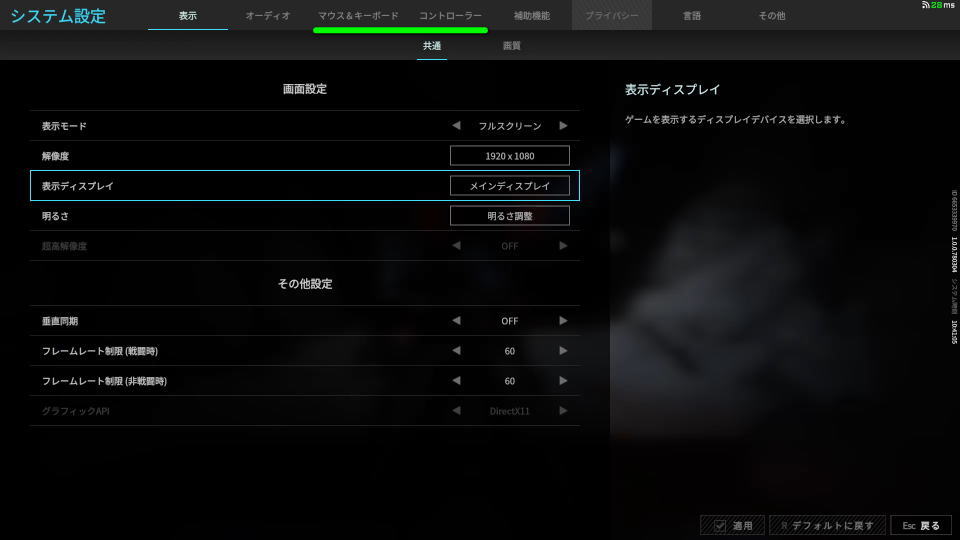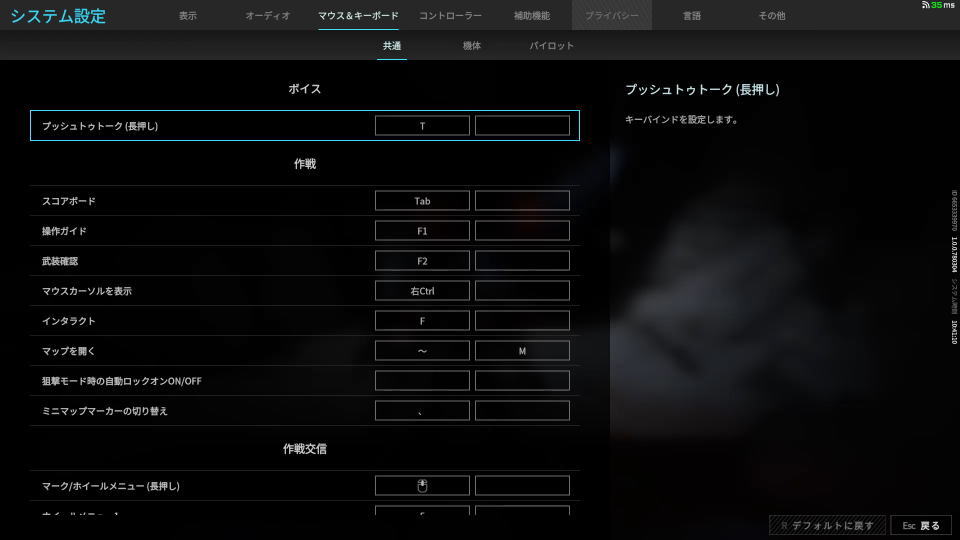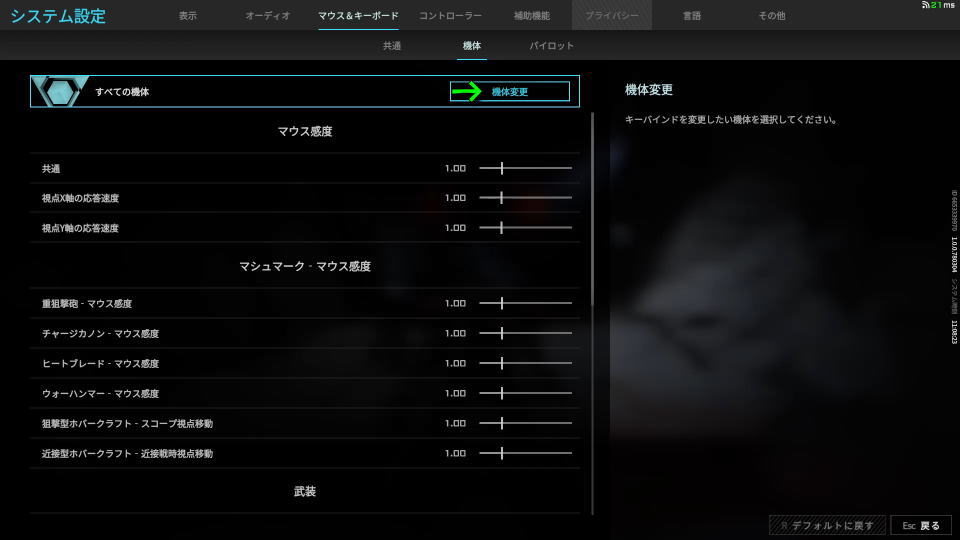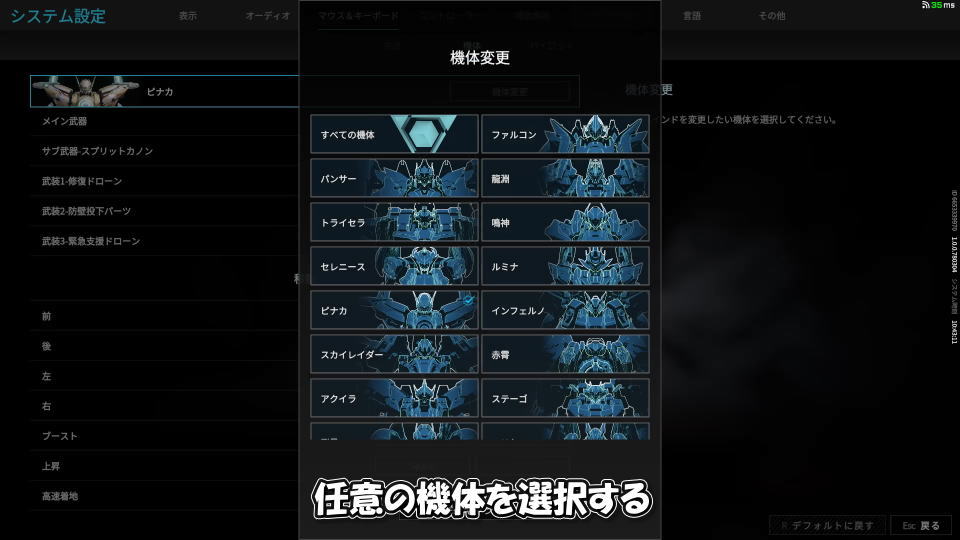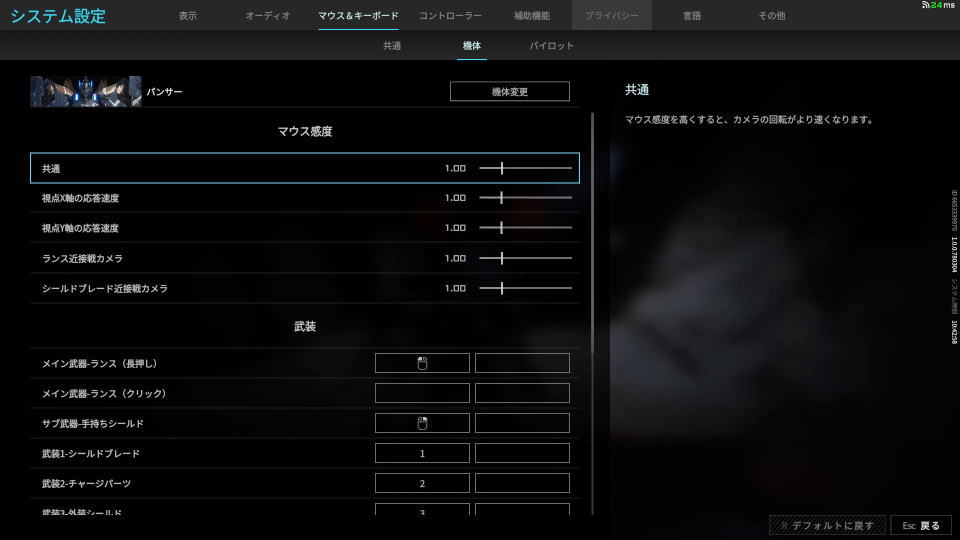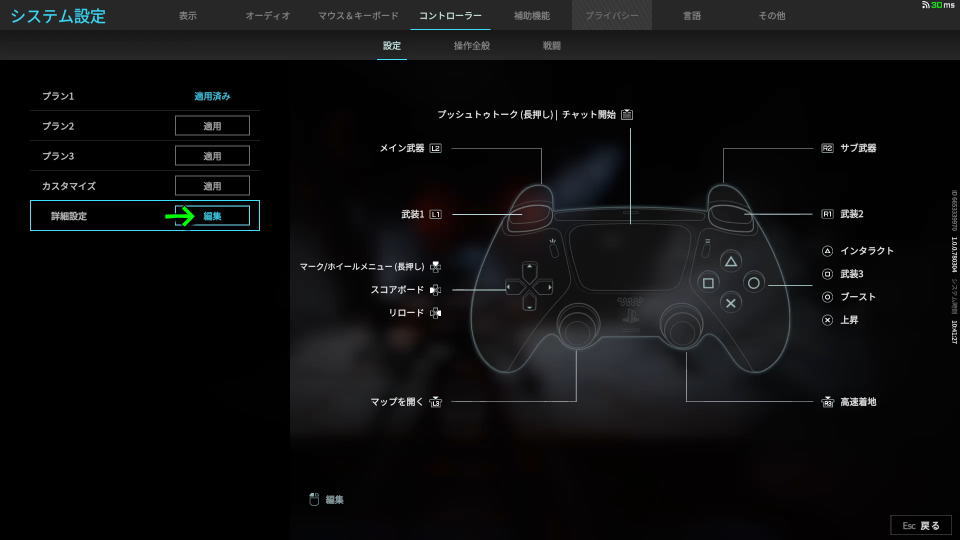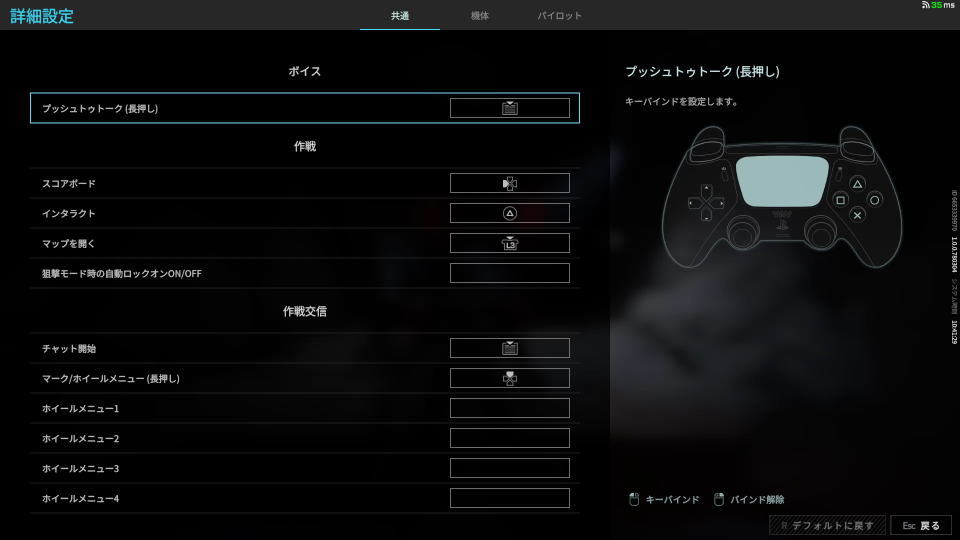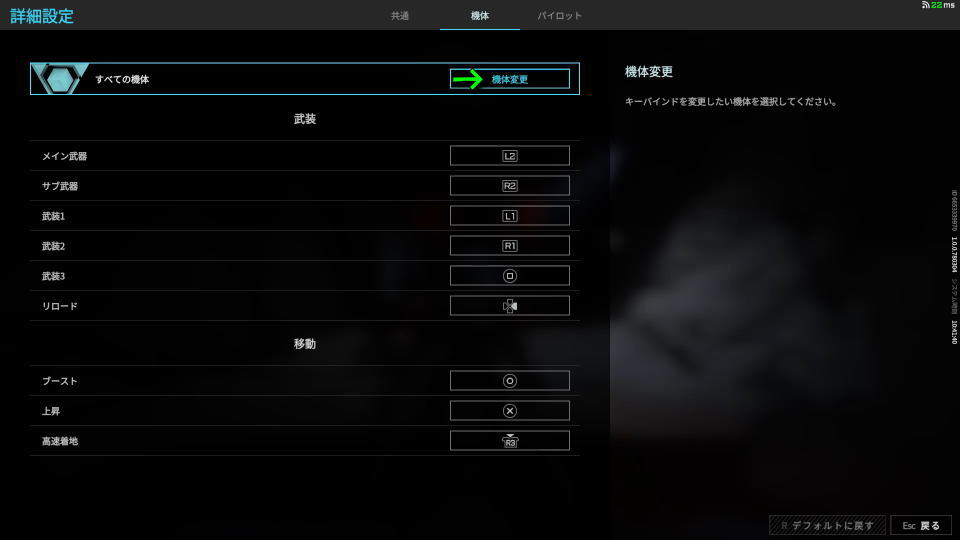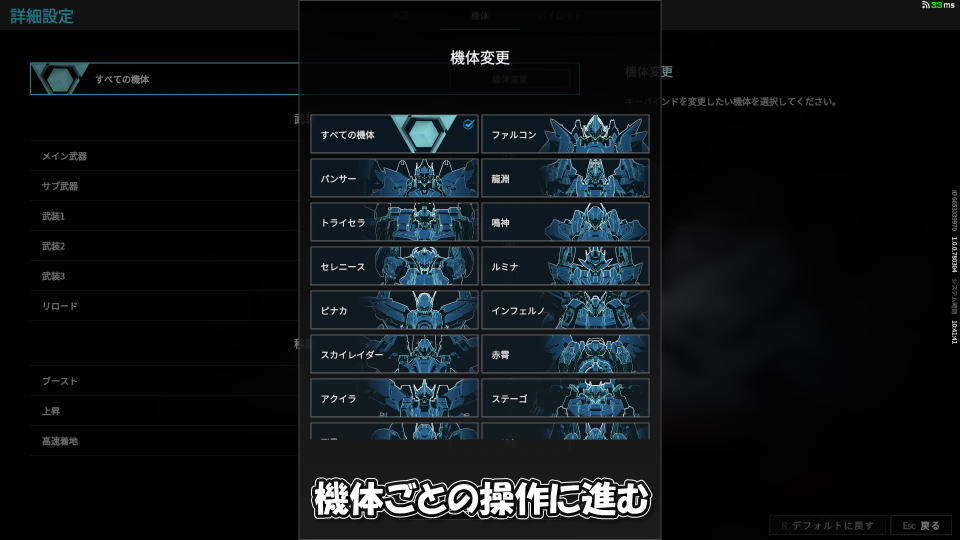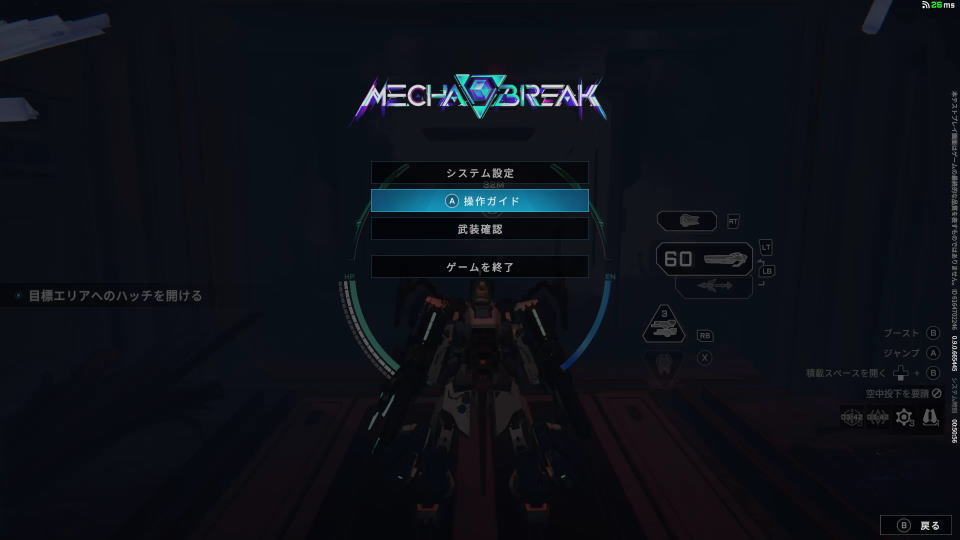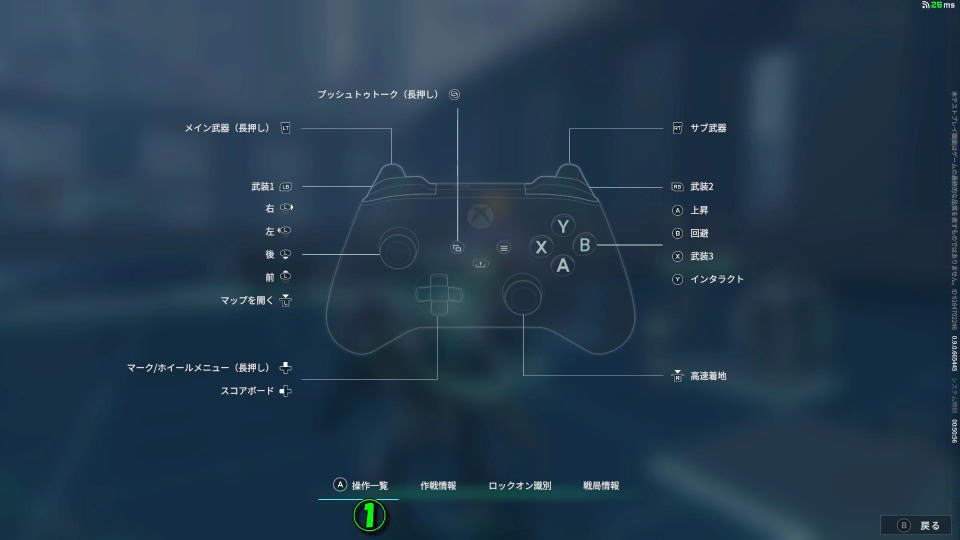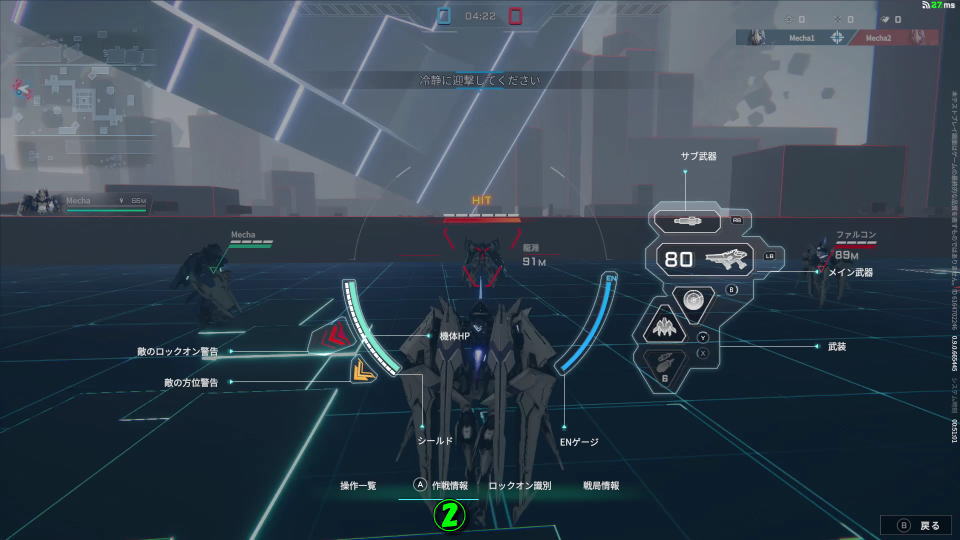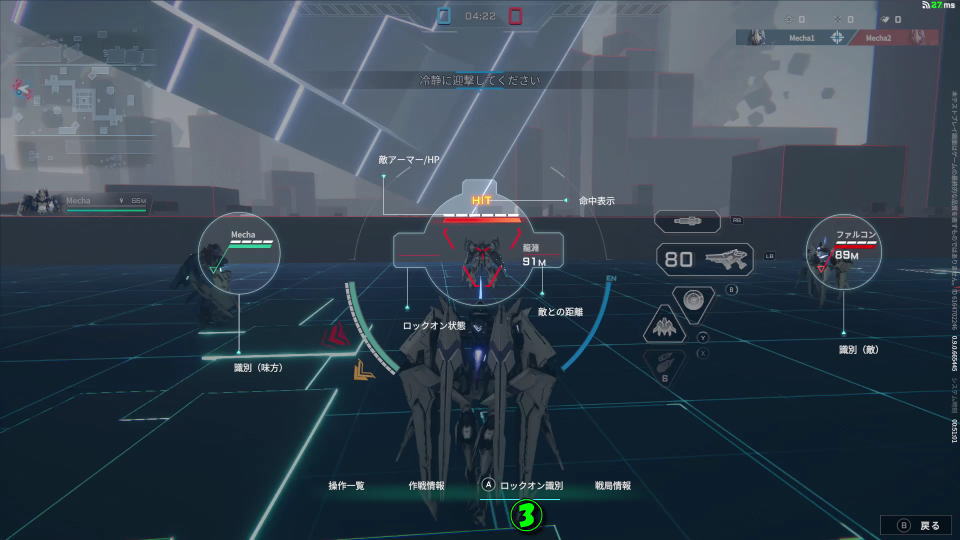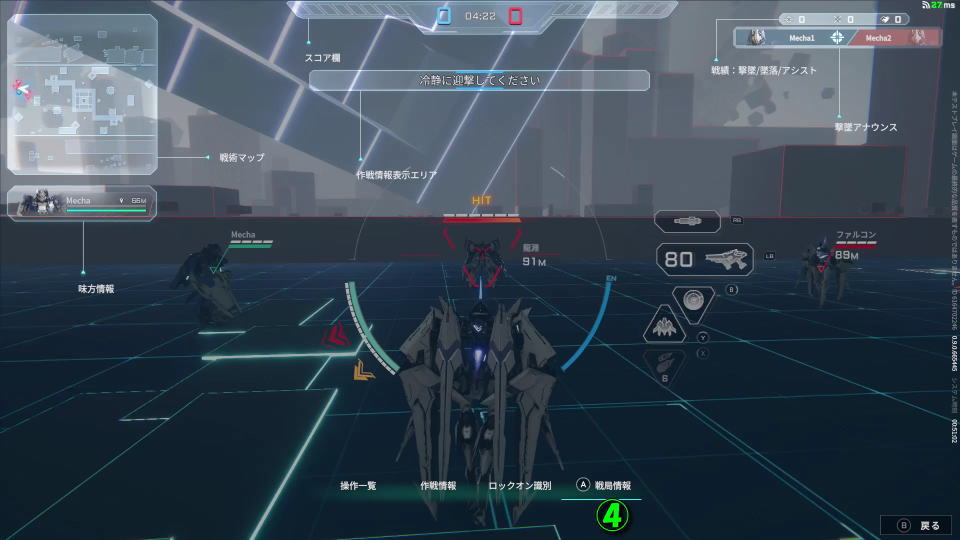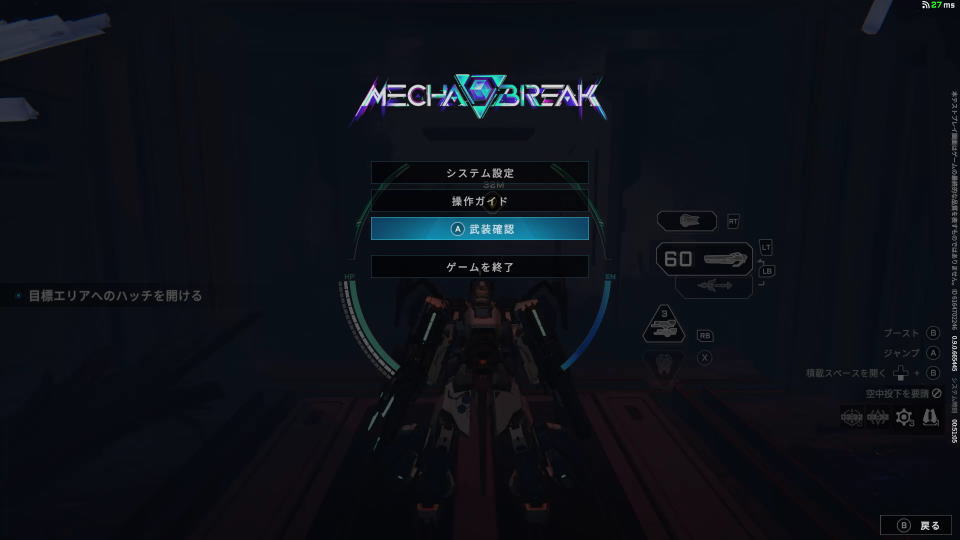近未来SFメカをテーマとしたMBを操縦して戦う、マルチオンライン対戦ゲームのMecha BREAK。
今回の記事ではこの「Mecha BREAK」のキーボードや、コントローラーの設定について解説します。
Mecha BREAKの操作を確認する方法
メカブレイクの操作を確認するには、起動後のキャラクター作成を終えて操作できるシーンまで進みます。
操作ができるようになったら「Esc」か「OPTIONS」でメニューを開き「システム設定」を選択します。
システム設定に移動したら、画面上部から「マウス&キーボード」または「コントローラー」を選択します。
Mecha BREAKのキーボード設定
メカブレイクの「キーボード設定」です。
また右下のフォームに「任意の文字列」を入力すると、その文字が含まれる行のみ検索できます。
| 項目 | キーボード設定 | キー割り当て |
|---|---|---|
| [共通] | プッシュトゥトーク(長押し) | T |
| [共通] | スコアボード | Tab |
| [共通] | 操作ガイド | F1 |
| [共通] | 武装確認 | F2 |
| [共通] | マウスカーソルを表示 | 右Ctrl |
| [共通] | インタラクト | F |
| [共通] | マップを開く | ~ / M |
| [共通] | 狙撃モード時の自動ロックオンON / OFF | |
| [共通] | ミニマップマーカーの切り替え | 、 |
| [共通] | マーク / ホイールメニュー(長押し) | ホイールクリック |
| [共通] | ホイールメニュー1 | 5 |
| [共通] | ホイールメニュー2 | 6 |
| [共通] | ホイールメニュー3 | 7 |
| [共通] | ホイールメニュー4 | 8 |
| [共通] | ホイールメニュー5 | 9 |
| [共通] | ホイールメニュー6 | 0 |
| [共通] | ホイールメニュー7 | -(ハイフン) |
| [共通] | ホイールメニュー8 | =(イコール) |
| [共通] | 連絡先 | F4 |
| [共通] | メール | F5 |
| [共通] | DMクイック返信 | G |
| [共通] | スクリーンショット | PrintScreen |
| [共通] | ポップアップのクイック許可 | Y |
| [共通] | ポップアップのクイック拒否 | N |
| [共通] | 共通武装切替 | Q |
| [共通] | ホバークラフトに搭乗 | E |
| [共通] | 積載スペースを開く | B |
| [共通] | 空中投下を要請 | F |
| [共通] | 投下メニュー1 | 1 |
| [共通] | 投下メニュー2 | 2 |
| [共通] | 投下メニュー3 | 3 |
| [共通] | 投下メニュー4 | 4 |
| [共通] | 投下メニュー5 | Z |
| [共通] | 投下メニュー6 | X |
| [共通] | 投下メニュー7 | C |
| [共通] | 投下メニュー8 | V |
| [共通] | 重狙撃砲狙撃モード | ホールド |
| [共通] | チャージカノン狙撃モード | ホールド |
| [共通] | 狙撃型ホバークラフトの狙撃モード | ホールド |
| [機体] | メイン武器 | 左クリック |
| [機体] | サブ武器 | 右クリック |
| [機体] | 武装1 | 1 |
| [機体] | 武装2 | 2 |
| [機体] | 武装3 | 3 |
| [機体] | リロード | R |
| [機体] | 前 | W |
| [機体] | 後 | S |
| [機体] | 左 | A |
| [機体] | 右 | D |
| [機体] | ブースト | Shift |
| [機体] | 上昇 | Space |
| [機体] | 高速着地 | Alt |
| [パイロット] | 前 | W |
| [パイロット] | 後 | S |
| [パイロット] | 左 | A |
| [パイロット] | 右 | D |
| [パイロット] | 加速移動 / 走る | Shift |
| [パイロット] | 上昇 | Space |
| [パイロット] | 継続降下 | Alt |
| [パイロット] | パイロット戦歴を確認 / インタラクト | F |
| [パイロット] | マップを開く | M / ~ |
補足として「機体タブ」から「機体変更」を選択すると、
任意の機体を選択して、各機体ごとに存在する特別な操作の確認が可能です。
例えば「パンサー」であればメイン武器にランスが、サブ武器や武装にシールド関連が存在します。
Mecha BREAKのコントローラー設定
メカブレイクの「コントローラー設定」です。
各ボタンの詳細設定を確認するには、図示している「編集」を選択します。
メカブレイクのコントローラーに関する「詳細設定」をまとめました。
ただしスペースの関係上、ボタンやキーが割り当てられていない項目は割愛しています。
| コントローラー設定 | DUALSHOCK 4 | Xbox |
|---|---|---|
| プッシュトゥトーク(長押し) | タッチパッド | ビュー |
| スコアボード | 方向キー左 | 方向パッド左 |
| 操作ガイド | △ | Y |
| 武装確認 | L3 | L3 |
| チャット開始 | タッチパッド | ビュー |
| マーク / ホイールメニュー(長押し) | 方向キー上 | 方向パッド上 |
| 共通武装切替 | 方向キー下 + × | 方向パッド下 + × |
| ホバークラフトに搭乗 | 方向キー下 + △ | 方向パッド下 + △ |
| 積載スペースを開く | 方向キー下 + ○ | 方向パッド下 + ○ |
| 空中投下を要請 | 方向キー下 + R3 | 方向パッド下 + R3 |
| メイン武器 | L2 | LT |
| サブ武器 | R2 | RT |
| 武装1 | L1 | LB |
| 武装2 | R1 | RB |
| 武装3 | □ | X |
| リロード | 方向キー右 | 方向パッド右 |
| ブースト | ○ | B |
| 上昇 | × | A |
| 高速着地 | R3 | R3 |
| 加速移動 / 走る | R1 | RB |
| 上昇 | × | A |
| 継続降下 | R3 | R3 |
| パイロット戦歴を確認 | 方向キー下 + R3 | 方向パッド下 + R3 |
| 走る | L1 | LB |
| インタラクト | △ | Y |
| マップを開く | 方向キー左 | 方向パッド左 |
そのほかマウス&キーボードと同様に、機体タブの「機体変更」を選択すると、
機体ごとの操作方法を確認することができます。
ベータテスト時の情報
ベータテストでは、メニュー内に「操作ガイド」と「武装確認」が存在していました。
操作ガイド
操作一覧
作戦情報
ロックオン識別
戦局情報
武装確認
この武装確認では、各機体ごとに用意されている武装の詳細が確認できます。
公式サイト:Mecha BREAK

🛒人気の商品が日替わりで登場。毎日お得なタイムセール
📖500万冊の電子書籍が読み放題。Kindle Unlimited
🎵高音質な空間オーディオを体験しよう。Amazon Music Unlimited
🎧移動中が学習時間。Audible 30日間無料体験キャンペーン
📕毎日無料で読めるマンガアプリ「Amazon Fliptoon」